Spiele sind ein wesentlicher Bestandteil im Leben von Millionen von Menschen, die auf verschiedenen Arten von Plattformen verfügbar sind , von Mobilgeräten bis hin zu PCs. Dort gibt es verschiedene Arten von Spielen, von denen einige vollständiger sind als andere, aber letztendlich versuchen, Aufmerksamkeit zu erregen. aller Arten von Benutzern.
Im September 2003 entwickelte das Unternehmen Valve Steam, eine moderne Plattform für den PC, auf der wir eine große Auswahl an Spielen zum Herunterladen und Spielen (kostenlos und kostenpflichtig) mit den besten Sicherheits- , Leistungs- und Kompatibilitätsfunktionen anbieten können .
Für die Nutzung müssen wir uns unter folgendem Link völlig kostenlos registrieren:
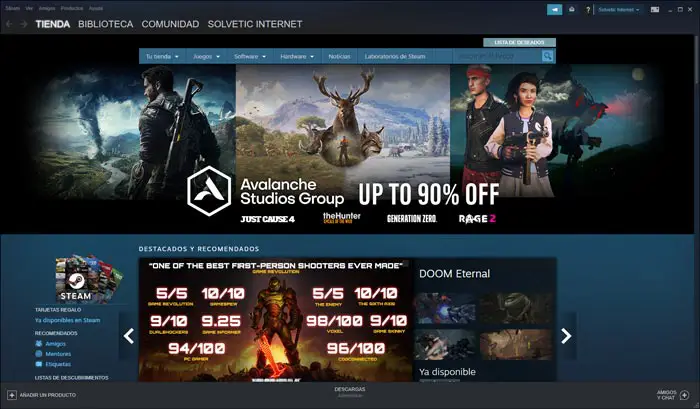
Eine der großartigen Funktionen von Steam ist sein breites Portfolio an Spielen, die die 3.000 verfügbaren Spiele übertreffen. Deshalb werden wir in TechnoWikis ausführlich erklären, wie man auf dieser modernen Plattform nach Spielen sucht.
1. Wie man bei Steam nach Spielen sucht
Die Steam-Entwicklungsgruppe namens Valve’s Steam Labs hat Verbesserungen in die Anwendung integriert, um die Suche nach Spielen nach Kriterien wie Budget, Hardware des Teams, Region oder bereits heruntergeladenen Titeln zu filtern (dies in der Reihenfolge) um Doppelarbeit zu vermeiden).
Um die Suche nach unseren Spielen auf Steam zu starten, gehen Sie zu folgendem Link:
Oder wir greifen auf die Steam PC-Anwendung zu, gehen zur Registerkarte “Store” und geben den Namen des gewünschten Spiels in das Suchfeld ein:
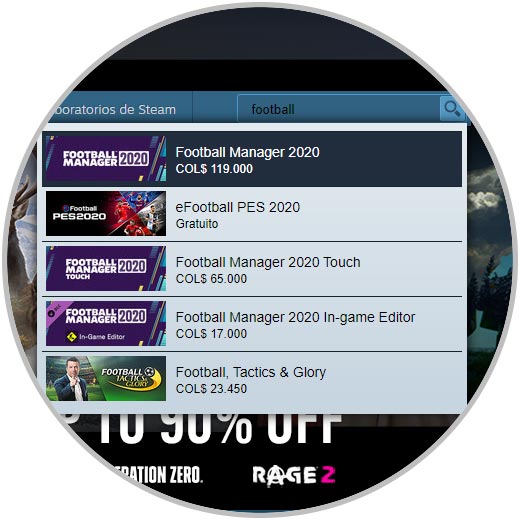
Wir haben einige Variablen bei der Suche, wie zum Beispiel:
- Verwenden Sie Anführungszeichen, um mehrere Suchbegriffe zu trennen
- Wir können den Text “NEIN” (in Großbuchstaben) nach den Anführungszeichen eingeben, um den folgenden Begriff auszuschließen
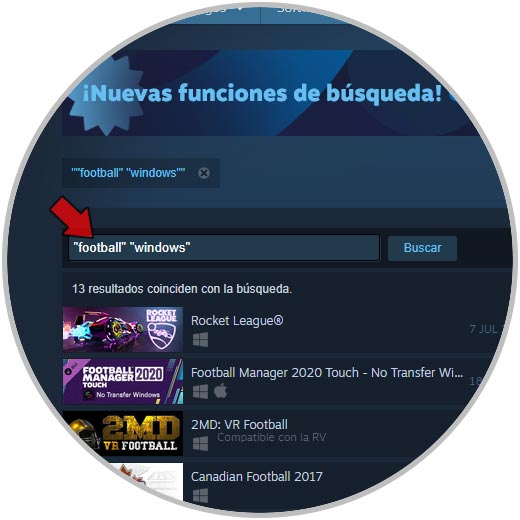
Wie wir sehen, werden die Ergebnisse der von uns eingegebenen Suchkriterien angezeigt. Im Feld “Sortieren nach” können folgende Optionen hinzugefügt werden:
- Relevanz
- Name
- Erscheinungsdatum
- Preis
- Bewertungen etc.
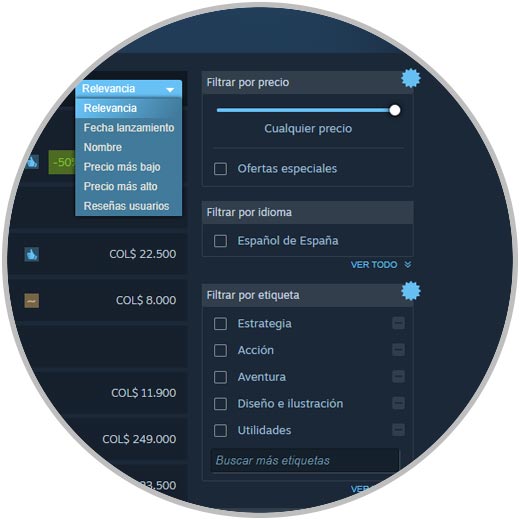
2. So erstellen Sie benutzerdefinierte Suchfilter bei Steam
Es ist möglich, eine Reihe von benutzerdefinierten Filtern auf Steam einzurichten, um die Suche an unsere Bedürfnisse anzupassen.
Dies ist von der rechten Seite aus möglich. Dort finden wir die Option “Nach Preis filtern”, mit der wir den Balken in die gewünschte Preisspanne verschieben können. Unten können wir eine oder mehrere Sprachen einrichten, nach Label filtern oder das Feld “Sonderangebote” aktivieren, um Zugriff auf eine Aktion zu erhalten:
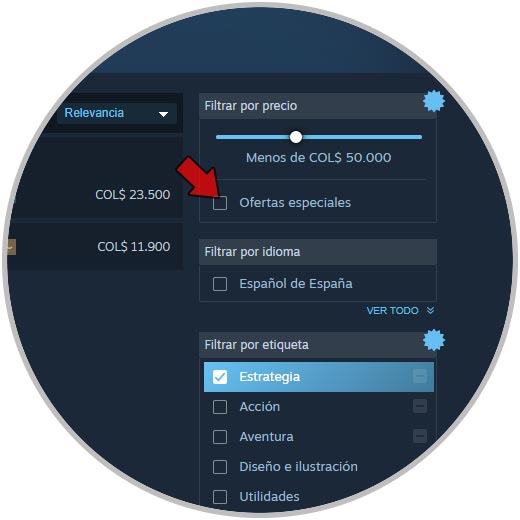
Unten finden Sie eine weitere Reihe von Suchkriterien wie:
- Nach Betriebssystem filtern
- Filtern nach Anzahl der Spieler
- Nach Funktionen filtern
- Filtern nach Kompatibilitätsstufen mit VR (Virtual Reality)
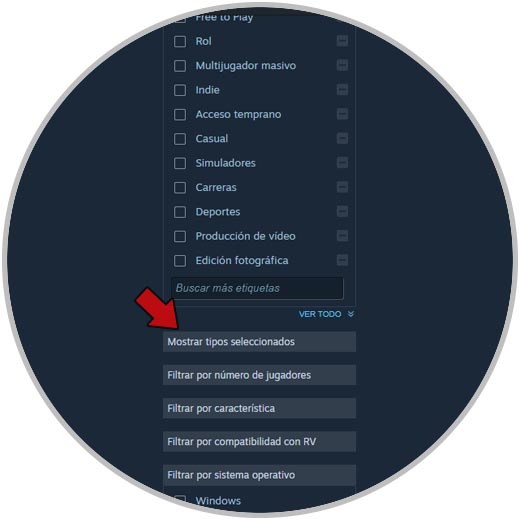
Im Abschnitt “Ausgewählte Typen anzeigen” können wir überprüfen, ob Steam Material hosten kann, das nicht nur Spiele sind. Dort finden wir Soundtracks, Hardware, Mods, Demos usw.:
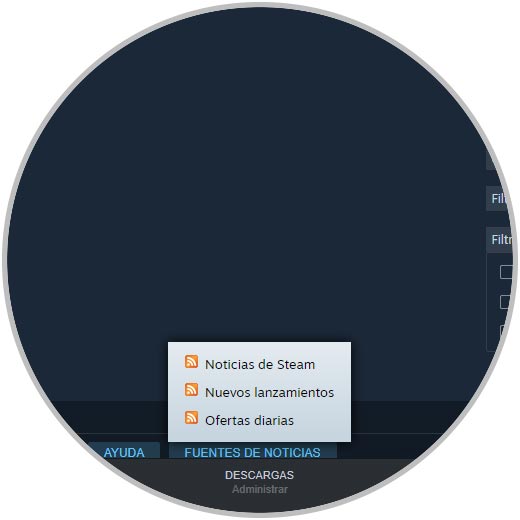
Im Abschnitt “Filtern nach Anzahl der Spieler” können wir Kriterien festlegen wie:
- Einzelspieler
- Multiplayer
- PvP
- PvP online
- Genossenschaft
- Online-Genossenschaft und vieles mehr
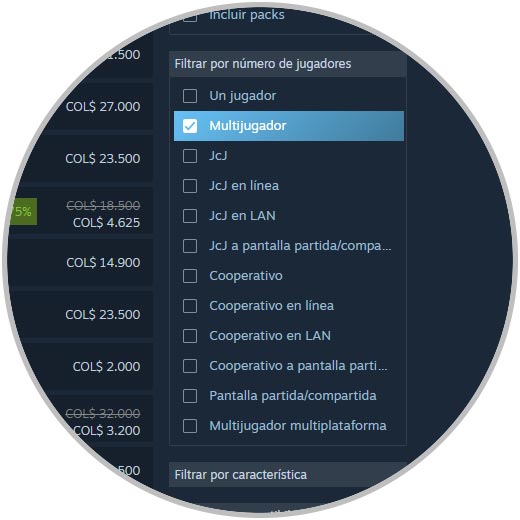
Im Abschnitt “Nach Funktionen filtern” können Suchkriterien basierend auf bestimmten Steam-Werten hinzugefügt werden, z.
- Quell-SDK
- Remote Play
- Untertitel
- Dampfwerkstatt
- Spiele, die mit Steam Controller usw. kompatibel sind
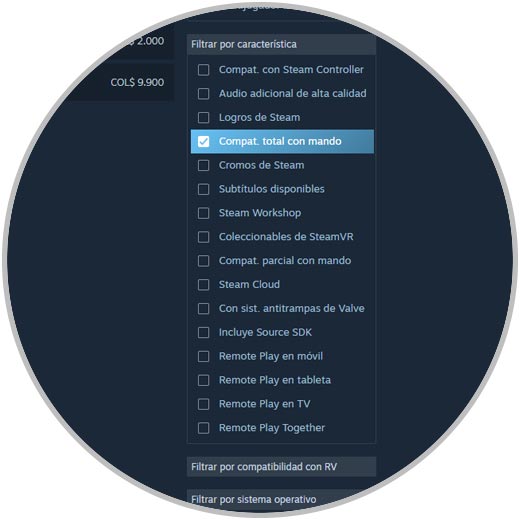
Schließlich ist es im Abschnitt VR (Virtual Reality) möglich, die Spiele nach Abschnitten wie Steuerelementen, Viewern, Eingabegeräten usw. zu filtern, die die Anforderungen der virtuellen Realität erfüllen:
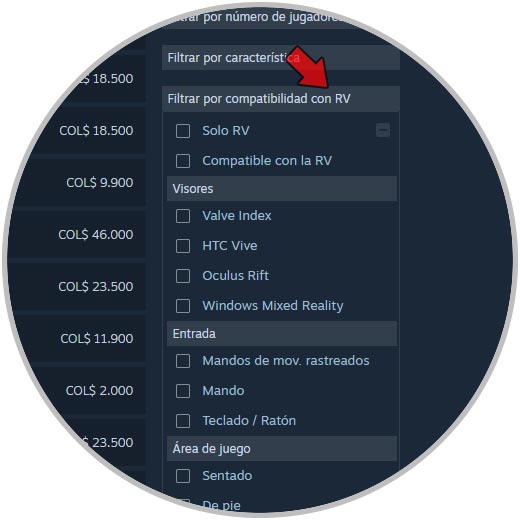
Mit all den definierten Kriterien können wir ein viel breiteres Panorama der Spiele haben, nach denen wir bei Steam suchen.